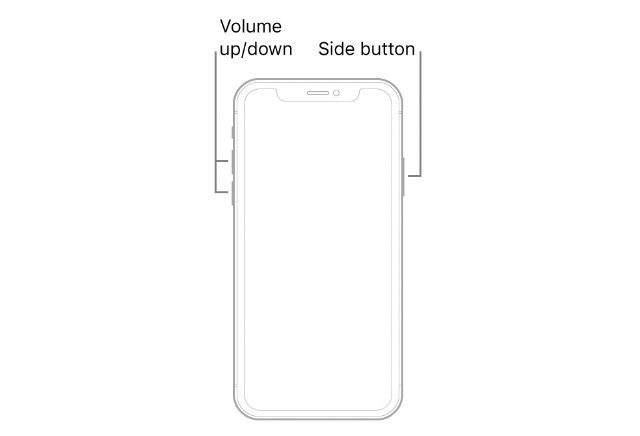
IPhone của bạn rất có thể là trung tâm của đời sống xã hội của bạn. Cho dù bạn duy trì kết nối qua iMessages hay FaceTime hay qua các ứng dụng như Instagram hoặc Snapchat. Vì vậy, không cần phải nói rằng nếu iPhone của bạn bị treo, đó là một vấn đề khá lớn (và khó chịu). Vì vậy, nếu iPhone của bạn bị treo và không thể tắt hoặc đặt lại, đây là các giải pháp bạn nên thử.
Khắc phục iPhone bị treo không tắt hoặc đặt lại
Chúng tôi sẽ đề cập đến tất cả các phương pháp khắc phục sự cố mà bạn có thể sử dụng để sửa iPhone bị treo để bạn có thể quay lại cuộc sống hàng ngày mà không gặp sự cố nào. Để giúp bạn thực hiện mọi việc dễ dàng hơn, chúng tôi sẽ bắt đầu với các cách khắc phục cơ bản nhất mà bạn có thể thử và chuyển sang các bước khắc phục sự cố nâng cao hơn khi bạn xem hết bài viết.
Nếu bạn đã thử một vài chỉnh sửa cơ bản, bạn có thể sử dụng mục lục bên dưới để chuyển sang nội dung nào đó mà bạn chưa thử.
Phương pháp 1: Buộc khởi động lại iPhone
Điều đầu tiên bạn nghĩ đến khi iPhone của bạn bị sập nguồn là tắt nó đi và khởi động lại, phải không? Nhưng nếu màn hình iPhone của bạn bị treo và không tắt, đề xuất này sẽ không hợp lệ. Tuy nhiên, bạn vẫn có thể buộc khởi động lại iPhone của mình. Đây là cách khởi động lại iPhone sau khi đóng băng.
Buộc khởi động lại iPhone của bạn 8 trở lên (bao gồm cả iPhone 14 và iPhone 14 Pro mới nhất)
Lưu ý: Các bước này cũng áp dụng cho iPhone SE thế hệ thứ 2 và thứ 3.
- Nhấn và nhả nút tăng âm lượng, sau đó thực hiện tương tự với nút giảm âm lượng.
- Ngay sau khi nhả nút giảm âm lượng, hãy nhấn và giữ nút sườn (nút nguồn) cho đến khi bạn nhìn thấy logo Apple trên màn hình.
Buộc khởi động lại iPhone của bạn 7 và iPhone 7 Thêm
- Nhấn và giữ đồng thời nút giảm âm lượng và nút nguồn cho đến khi bạn thấy logo Apple.
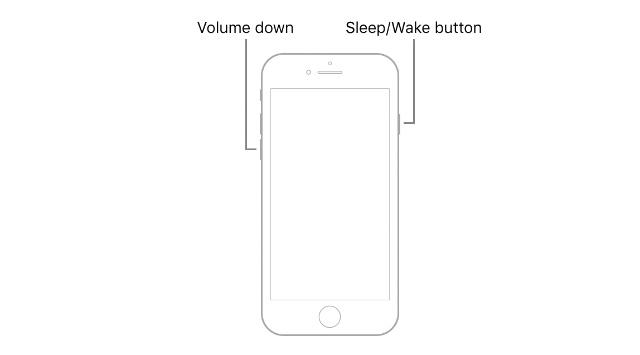
Buộc khởi động lại iPhone 6s trở về trước (bao gồm cả iPhone SE thế hệ đầu tiên)
- Nhấn và giữ đồng thời nút Home và nút Nguồn cho đến khi bạn thấy logo Apple.
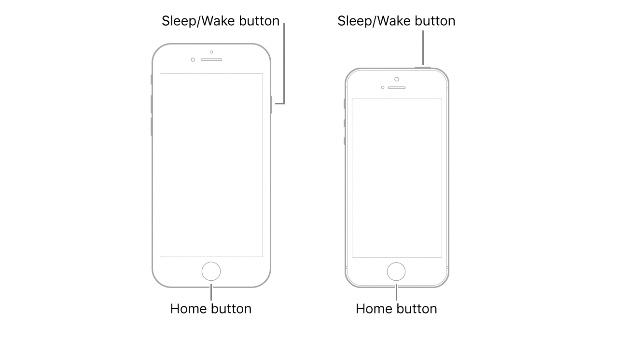
Sau khi làm theo các bước này, iPhone của bạn sẽ khởi động lại và hoạt động bình thường. Tuy nhiên, nếu cách đó không hiệu quả, hãy chuyển sang bước tiếp theo.
Phương pháp 2: Khôi phục iPhone mà không mất dữ liệu (Tenorshare ReiBoot)
Nếu không có gì hoạt động cho đến nay, có thể bạn sẽ cần khôi phục iPhone của mình. Cách tốt nhất để làm điều này là sử dụng Tenorshare ReiBoot (Tải xuống). ReiBoot là một công cụ khôi phục hệ thống iOS mạnh mẽ có thể khắc phục các sự cố hệ thống iOS khác nhau như iPhone bị treo logo Apple, iPhone không tắt, sự cố chết màn hình đen của iPhone, v.v. Phần mềm này rất dễ sử dụng và cho phép bạn khôi phục iPhone của mình một cách nhanh chóng. Điều tốt nhất về Tenorshare ReiBoot là nó cũng không xóa bất kỳ dữ liệu nào trên iPhone của bạn.
Dưới đây là cách khắc phục lỗi iPhone bị treo và không thể tắt hoặc đặt lại bằng Tenorshare ReiBoot:
- Khởi chạy Tenorshare ReiBoot trên PC hoặc Mac của bạn và kết nối iPhone của bạn (tốt nhất là bằng cáp chính thức Apple tia chớp)
- Nhấp vào Bắt đầu.
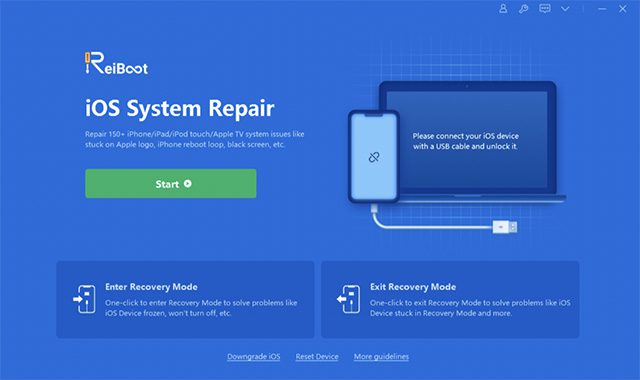
- Chọn “Sửa chữa tiêu chuẩn”. Lưu ý rằng “Sửa chữa sâu” sẽ dẫn đến mất dữ liệu, vì vậy hãy đảm bảo chỉ nhấp vào Sửa chữa tiêu chuẩn.
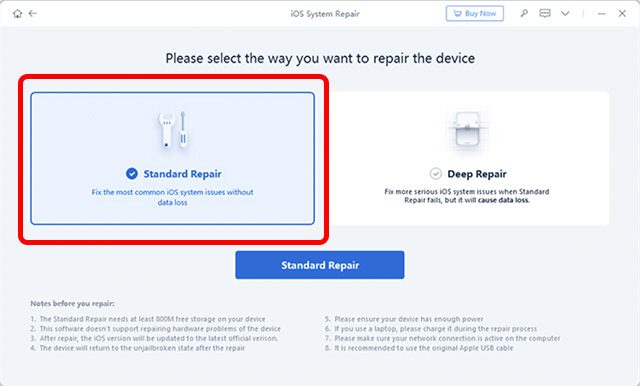
- Nhấp vào “Tải xuống” để bắt đầu tải xuống phần mềm iPhone mới nhất.
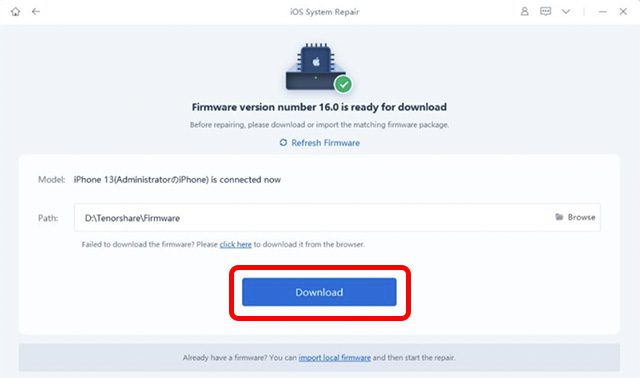
- Khi hoàn tất, nhấp vào “Bắt đầu sửa chữa tiêu chuẩn”.
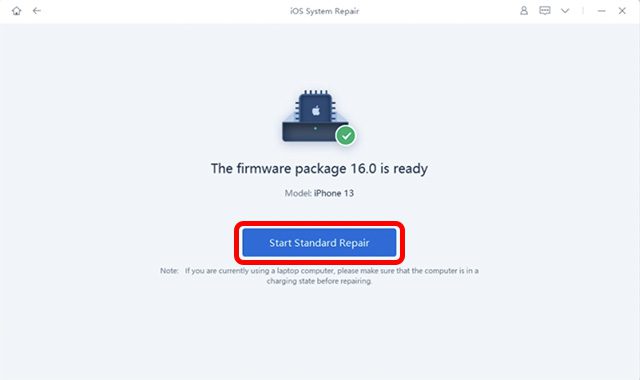
- Giữ iPhone của bạn được kết nối với PC hoặc Mac trong quá trình sửa chữa. Khi quá trình hoàn tất, iPhone của bạn sẽ tự động khởi động lại và sẽ hoạt động tốt.
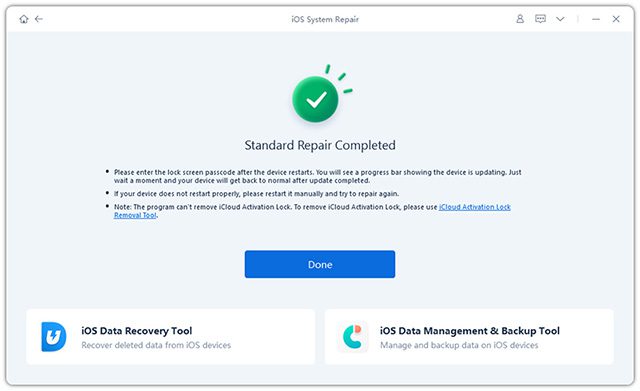
Phương pháp 3: Xóa ứng dụng bị treo
Nếu bạn nhận thấy rằng iPhone của mình có xu hướng bị đơ khi sử dụng một (hoặc nhiều ứng dụng) ứng dụng nhất định, bạn nên xóa các ứng dụng đó càng sớm càng tốt. Bằng cách này, bạn có thể ngăn sự cố xảy ra lần nữa.
Phương pháp 4: Kiểm tra cập nhật phần mềm
Nếu bạn thường xuyên gặp phải sự cố iPhone bị treo, hãy kiểm tra và đảm bảo không có bản cập nhật nào đang chờ xử lý cho điện thoại của bạn. Apple thường xuyên phát hành các bản cập nhật phần mềm cho iPhone để sửa các lỗi và trục trặc ngẫu nhiên, vì vậy rất có thể sự cố đóng băng cũng có thể được khắc phục bằng một bản cập nhật.
- Vào Cài đặt -> Cài đặt chung -> Cập nhật phần mềm
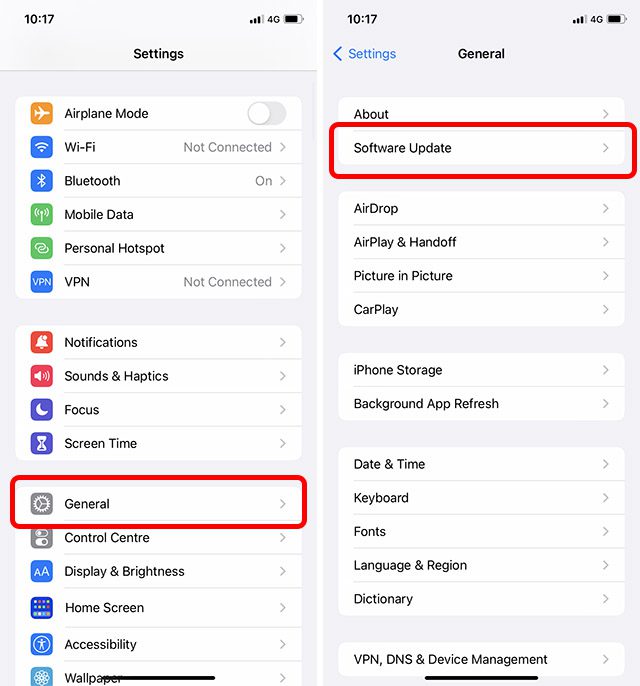
- iPhone của bạn sẽ kiểm tra các bản cập nhật và nếu có bản cập nhật, bạn sẽ có thể tải xuống và cài đặt bản cập nhật đó ngay lập tức.
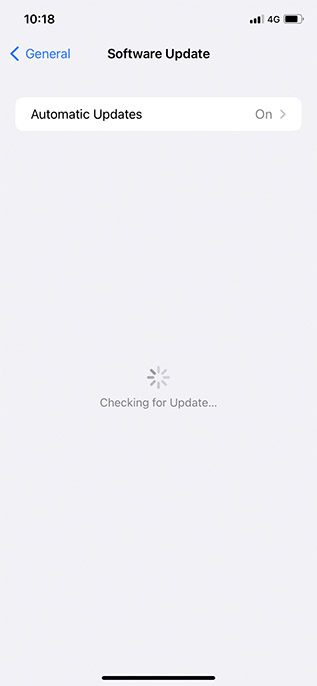
Phương pháp 5: Đặt lại tất cả cài đặt trên iPhone của bạn
Một giải pháp khác mà bạn có thể thử nếu iPhone thường xuyên bị treo là đặt lại tất cả cài đặt điện thoại.
Lưu ý: Điều này sẽ không gây mất dữ liệu. Tuy nhiên, bất kỳ cài đặt nào bạn đã thay đổi trong iOS sẽ được hoàn nguyên về trạng thái mặc định ban đầu.
- Chuyển đến Cài đặt -> Chung -> Di chuyển hoặc Đặt lại iPhone
- Chạm vào “Đặt lại” và chọn “Đặt lại tất cả cài đặt”.
Phương pháp 6: Tiến hành restore DFU theo cách chính thống (dùng iTunes dễ mất dữ liệu)
Nếu không có gì hiệu quả, đã đến lúc chuyển sang phương pháp “mạnh hơn”. Khôi phục DFU đôi khi có thể khắc phục các sự cố phần sụn có thể khiến iPhone bị đóng băng.
Lưu ý: Khôi phục DFU sẽ xóa dữ liệu của bạn. Vì vậy, hãy chắc chắn rằng bạn sao lưu mọi thứ quan trọng.
- Đặt iPhone của bạn vào chế độ DFU. Đây là cách thực hiện trên các mẫu iPhone khác nhau:
- điện thoại Iphone 8 trở lên (bao gồm cả iPhone 14 và iPhone 14 Pro)
- Kết nối iPhone với máy tính của bạn.
- Nhấn và thả nút tăng âm lượng
- Nhấn nút giảm âm lượng
- Nhấn và giữ nút nguồn cho đến khi màn hình chuyển sang màu đen. Sau đó nhấn và giữ nút Bên cạnh và nút Giảm âm lượng cùng một lúc.
- Sau 5 giây, nhả nút nguồn (nút bên). Hãy chắc chắn rằng bạn tiếp tục nhấn nút giảm âm lượng.
- Bạn có thể buông các nút khi iTunes/Finder thông báo cho bạn rằng nó đã phát hiện thấy iPhone được kết nối ở chế độ khôi phục.
- điện thoại Iphone 7 và 7 Thêm
- Kết nối thiết bị với máy tính. Tốt nhất là sử dụng cáp chính thức Apple tia chớp.
- Nhấn và giữ cả nút bên và nút giảm âm lượng.
- Sau 8 giây, thả nút sườn trong khi vẫn giữ nút giảm âm lượng.
- iPhone 6s trở về trước (bao gồm cả iPhone SE thế hệ đầu tiên)
- Kết nối thiết bị với máy tính bằng cáp Lightning (tốt nhất là bản gốc)
- Nhấn và giữ nút home và nút khóa cùng một lúc.
- Sau 8 giây, buông nút khóa nhưng vẫn giữ nút home.
- điện thoại Iphone 8 trở lên (bao gồm cả iPhone 14 và iPhone 14 Pro)
- iTunes sẽ thông báo cho bạn rằng iPhone đã được kết nối ở chế độ khôi phục. Bây giờ bạn có thể sử dụng tùy chọn khôi phục iTunes để cố gắng sửa chữa iPhone của mình.
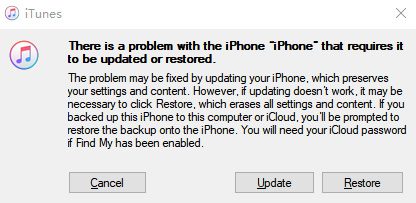
Phương pháp 7: Liên hệ hỗ trợ Apple
Nếu khôi phục iPhone cũng không giải quyết được vấn đề, thì điều duy nhất còn lại cần làm là liên hệ với công ty Apple và yêu cầu giúp đỡ. Bạn có thể liên hệ với bộ phận hỗ trợ kỹ thuật Applebằng cách nhấp vào liên kết này.
Sửa iPhone bị treo không thể tắt hoặc reset
Chà, đó là những cách khắc phục iPhone bị sập nguồn không tắt nguồn hay reset được. Mặc dù đôi khi, khởi động lại bắt buộc có thể khắc phục mọi thứ nếu dường như không có gì hoạt động, nhưng việc sử dụng phần mềm như Tenorshare ReiBoot (Tải xuống) thường thực hiện thủ thuật này.
Bạn đã bao giờ gặp phải sự cố iPhone của mình bị treo và không cho phép bạn làm bất cứ điều gì để cố gắng khắc phục nó chưa? Bạn đã thử giải pháp nào và giải pháp nào hiệu quả với bạn? Hãy cho chúng tôi biết trong phần bình luận.
